Registrar Apreciaciones Educ. Básica
Para agregar la Apreciación de los estudiantes de un grado en especifico, primero debes ser Usuario del sistema y con Nivel de Usuario tipo: «Profesor». Luego de cumplir con esta condición el sistema te redirigirá al modulo profesores donde debes dirigirte al menu lateral izquierdo, ubicar la opción «Apreciaciones» y hacer click allí.
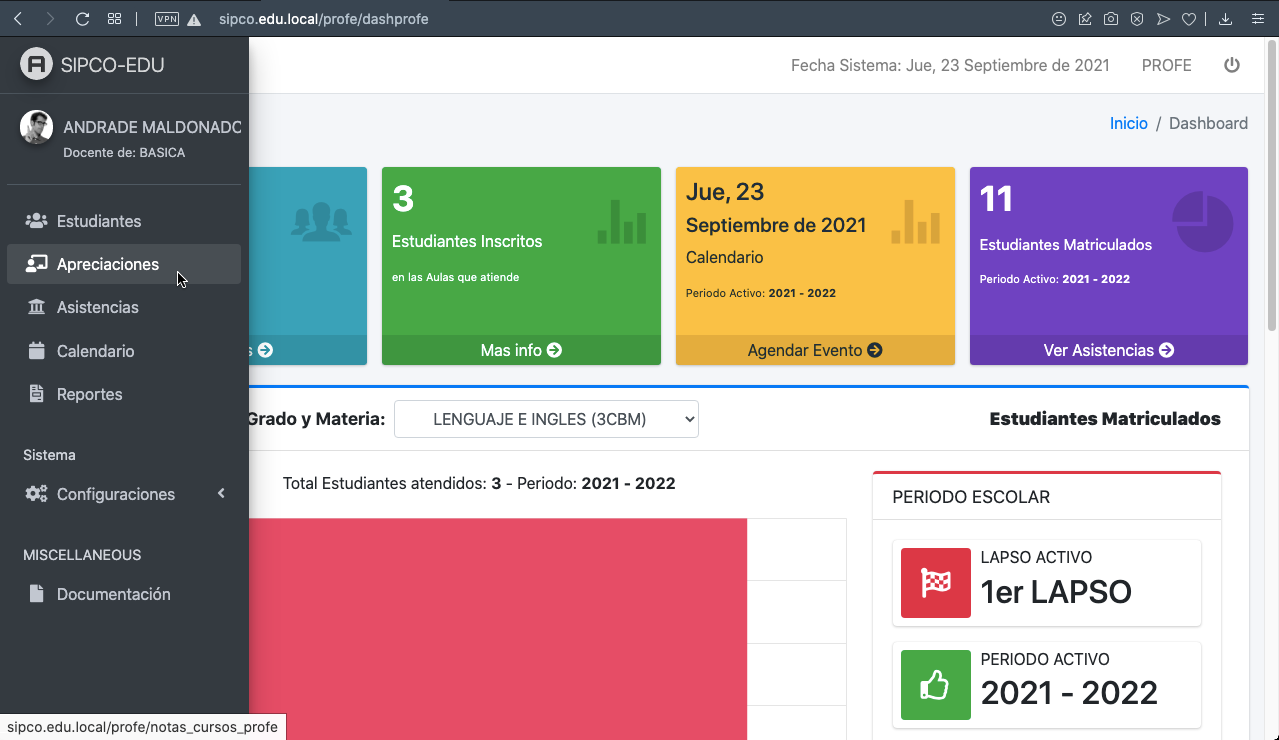
Vista de la Página que se abre cuando se hace click en la opción seleccionada.
El nombre de esta opción cambiará según el ciclo educativo al cual pertenece el profesor, ahora usuario del sistema, para llevar un nombre acorde con la actividad de calificar al estudiante.
En la página que se abre, puedes observar tres (3) combos seleccionadores que se describen por si solos; Cabe destacar que cada combo seleccionador es responsable de cambiar los datos de la tabla de datos que se presenta mas abajo, esto quiere decir que si cambias de opción por ejemplo, del combo seleccionador «Lapso», los datos de la tabla cambiaran para mostrar los datos relacionados con ese lapso seleccionado.
La parte mas importante aquí es la selección de la asignatura. Al seleccionar una asignatura diferente, la tabla de datos cambia para mostrar los datos cargados especificamente para esa asignatura, con ésto podrás cargar las respectivas apreciaciones de cada estudiante para cada asignatura.
Si solo cambias la asignatura, toma en cuenta que el sistema va a tomar los datos que se encuentren en los combos seleccionadores «Periodo» y «Lapso» para estonces traer los datos relacionados al Lapso y Periodo de la Asignatura seleccionada.
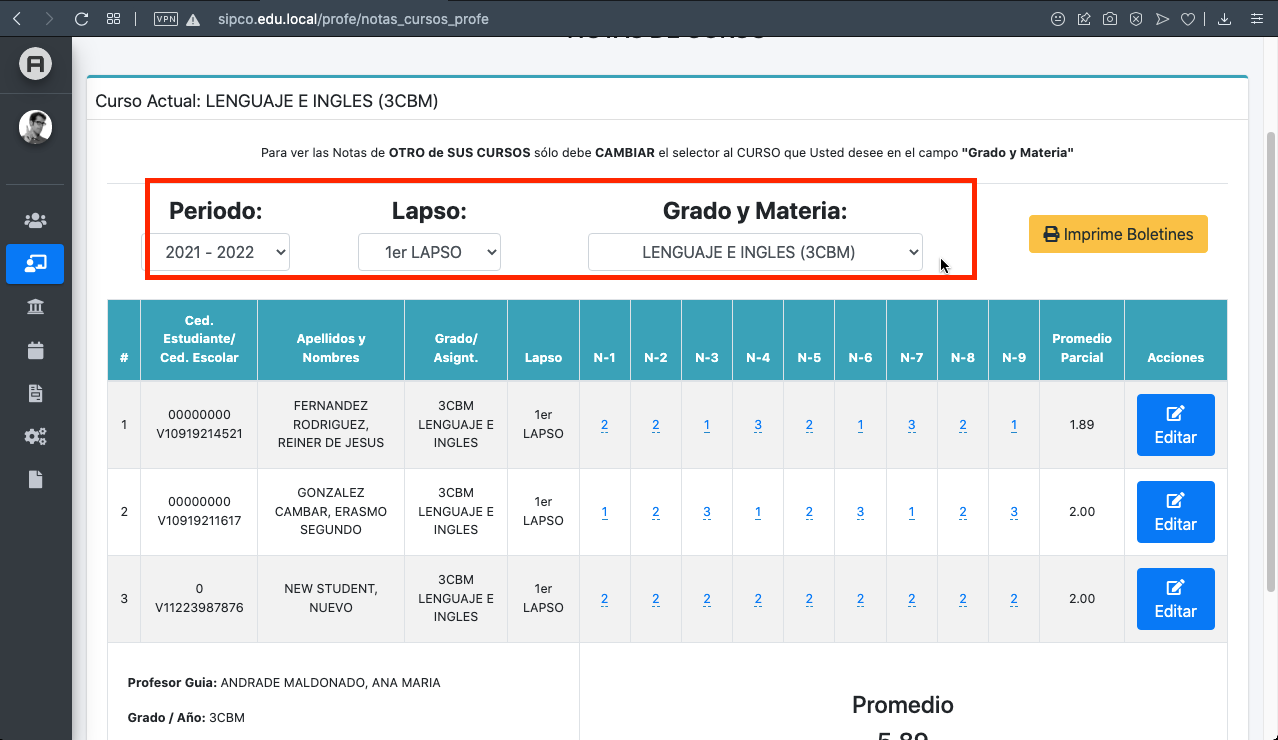
Vista de la Página que se abre cuando se hace click en la opción seleccionada.
Ahora bien, como podrás observar, la tabla de datos que se encuentra debajo de los combos seleccionadores, contiene la lista de estudiantes que tienes asignados a tu curso(año), ordenados por Cédula Escolar. Al final de la fila que contiene los datos de cada estudiante individualmente, puedes observar un botón de color azul con la palabra «Editar» junto a un icono de un lapiz en un recuadro.
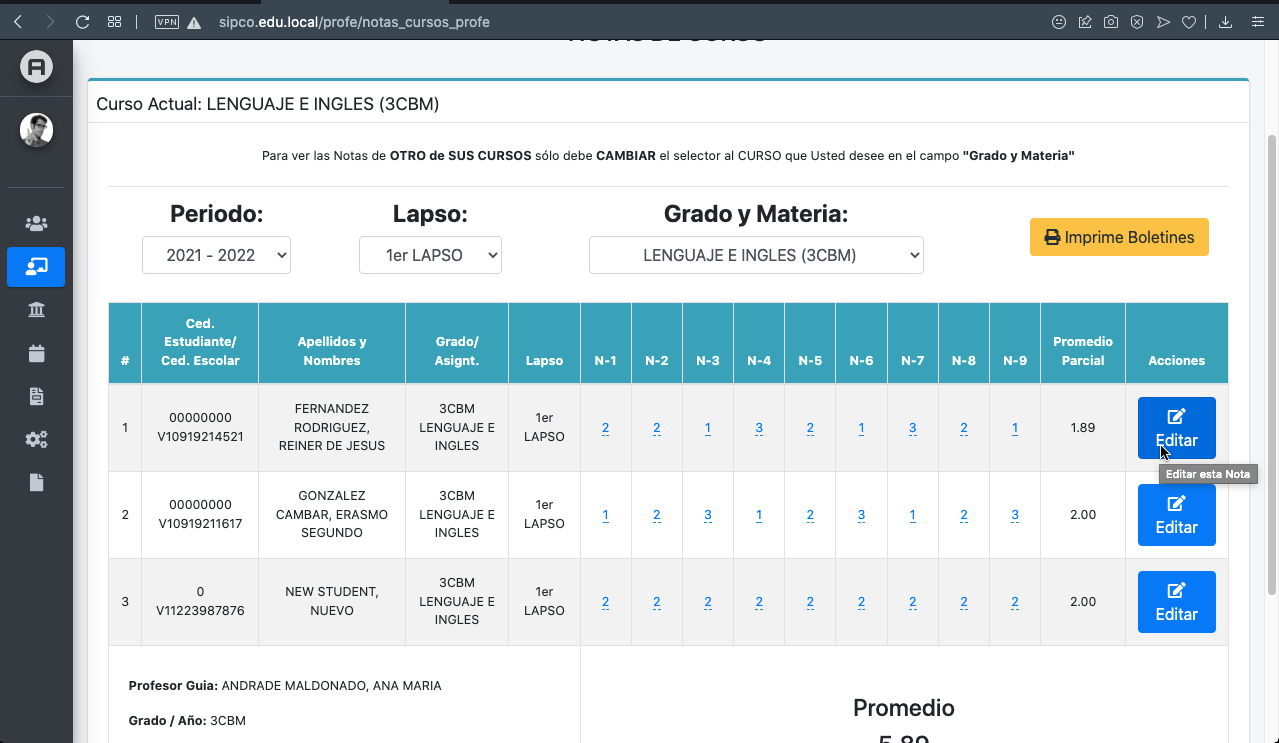
Vista de la Página que se abre cuando se hace click en la opción seleccionada.
Haciendo click allí podrás entrar a la página donde se encuentras los campos a modificar para cargar las apreciaciones cualitativas o cuantitativas que indiquen los logros del estudiante en cada asignatura. Asegurate que estás en la asignatura correcta y el estudiante correcto observando el encabezado de la página a la que has sido redirigido(a) luego de presionar el botón azul con la palabra «Editar».
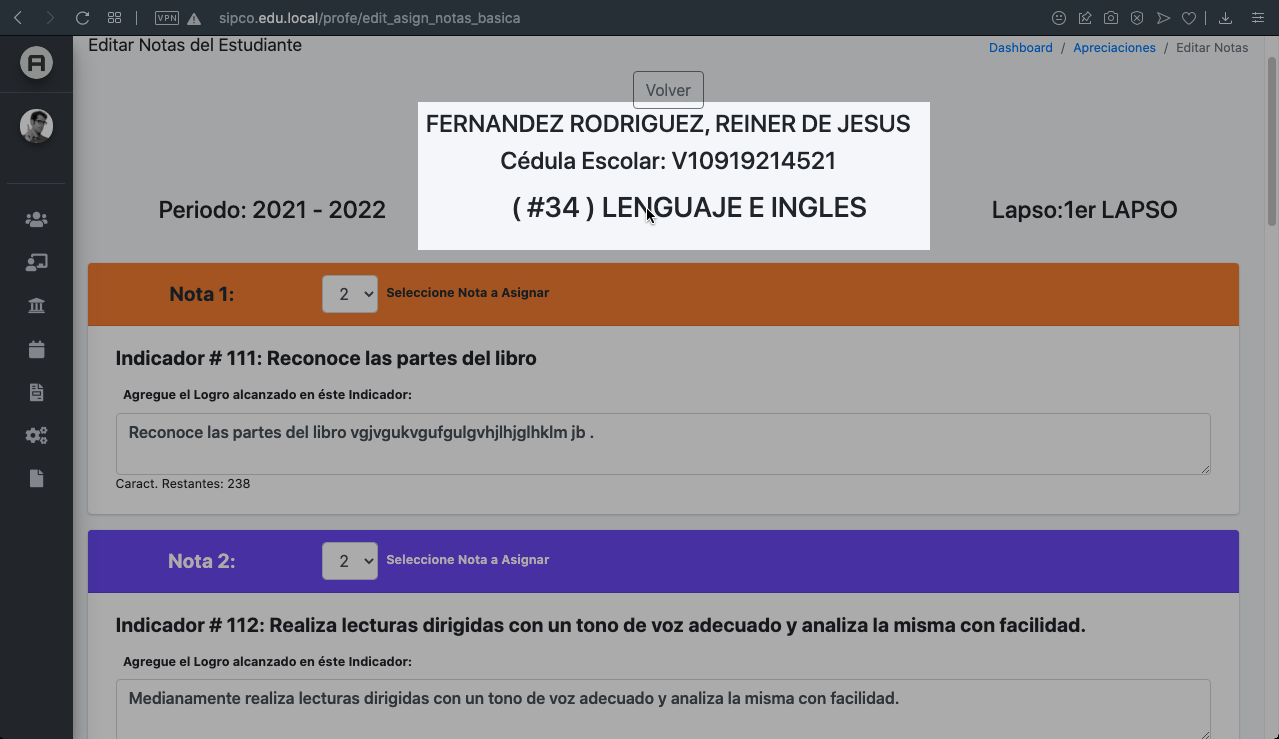
Vista de la Página que se abre cuando se hace click en la opción seleccionada.
El sistema te provee de nueve (9) Notas con las que puedes establecer, de una manera holgada, una forma de evaluar a tu estudiante de educación básica. Entiendase «Nota» como la calificación que se le asigna a un estudiante para establecer el nivel de conocimiento adquirido en el transcurso del lapso a través de la participación en las clases de la asignatura. Puedes utilizar menor cantidad de Notas pero todo dependerá de la cantidad de indicadores que se le hayan configurado a la Asignatura.
El sistema te mostrará en forma de lista las Notas, una por una con toda la composición necesaria para construir la Apreciación mas cercana a la realidad que persivas de lo que el estudiante ha aprendido. Observa que las Notas estan distribuidas en orden numérico de la 1 a la 9. Cada Nota representa un indicador de logro que el estudiante debe completar cada lapso. Es de hacer notar que éstos indicadores de logros han sido previamente configurados a esta asignatura y lapso a través del modulo administrativo del sistema para que se te haga mas fácil cargar la apreciación.
Cada Nota va acompañada de un combo seleccionador y un campo de texto en el que puedes escribir hasta 300 caracteres (sin limitarte a esa cantidad). El combo seleccionador corresponde a la calificación configurada previamente para los 3 tipos de logro que poseen las Asignaturas: «No Logrado», «En Proceso» y «Consolidado». Dependiendo de como se haya realizado la configuración, el combo seleccioador contendrá por ejemplo, los números 1, 2 y 3 o podrá tener las letras A, B y C y cada numero o letra representará un tipo de logro. Para tener un ejemplo real de esto, imaginemos que el 1 o la A corresponden al tipo de indicador «No Logrado», el 2 o la B corresponden al tipo de indicador «En Proceso» y el 3 o C corresponden al tipo de indicador «Consolidado». Usaremos aquí el tipo de indicador configurado en Números para ser mas prácticos.
Entonces, supongamos que vamos a cargar la Nota número 1 (Nota 1) de la Asignatura seleccionada para este lapso. Observamos que la Asignatura es Lenguaje e Ingles y que la Nota 1 posee el indicador Nro 111 que dice: «Reconoce las partes del libro». Si sabemos que el estudiante está en proceso de lograr lo que manda éste indicador entonces simplemente debemos escoger el número 2 del combo seleccionador que corresponde al tipo de calificacion que estamos tratando de establecerle a ésta Nota. Inmediatamente el sistema se encargará de escribir por ti un comentario relacionado con ese «en proceso» en el campo de texto de esa Nota, con lo que tendras sólo el trabajo de revisar dicho texto y escribir lo que desde tu punto de vista como docente debe escribirse o debe completarse a ese comentario previamente escrito.
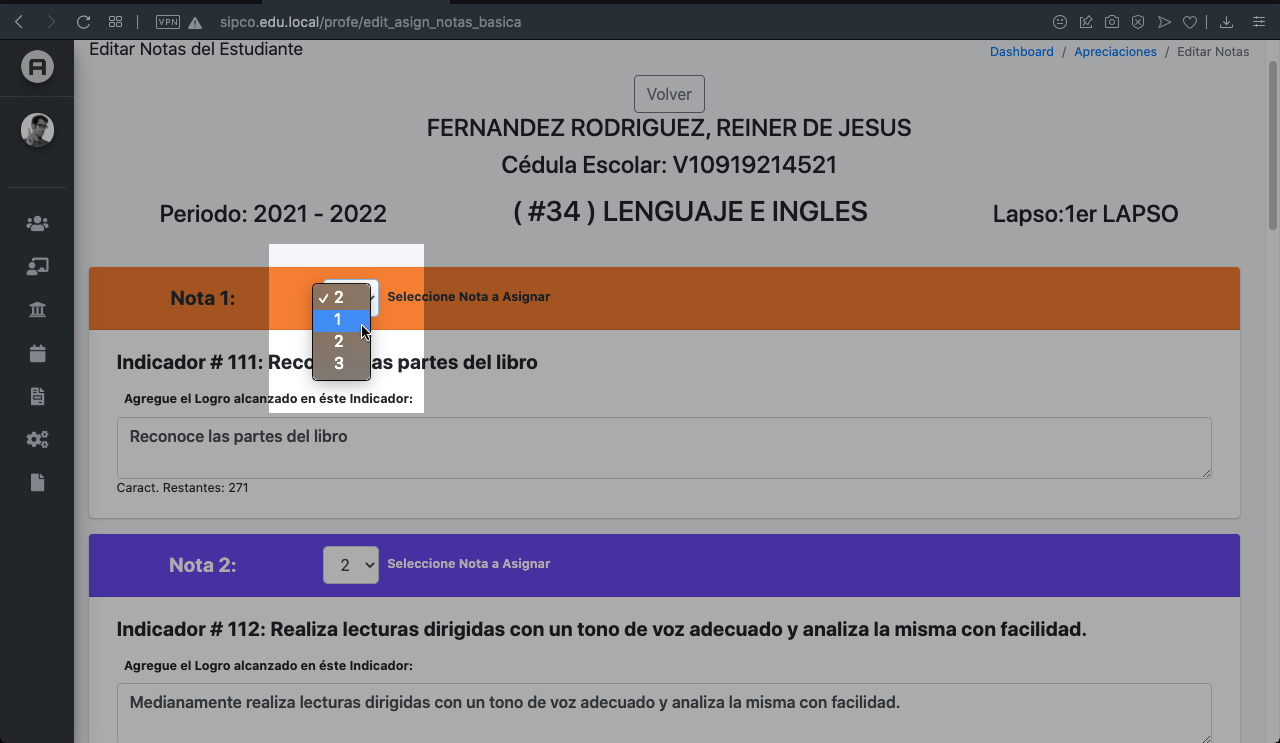
Vista de la Página que se abre cuando se hace click en la opción seleccionada.
Puedes cambiar el numero seleccionado del tipo de calificación para la Nota las veces que lo desees, pero debes tomar en cuenta que el texto también cambiará. Entonces sólo es necesario volver a revisar ese texto y reescribir lo que sea necesario en él.
También puedes cargar algunas notas e incluso, salir del sistema sin terminar de cargar todas las notas de todos tus estudiantes. El sistema está allí para eso, para ayudarte, para que inicies y termines tu trabajo cuando tu lo requieras.
Si sigues bajando, podras observar las siguientes Notas (de la Nota 2 a la Nota 9) en las que podrás igual que con la Nota 1, establecer cual es el alcance que ha logrado el estudiante en el respectivo indicador, Nota, Lapso y Asignatura.
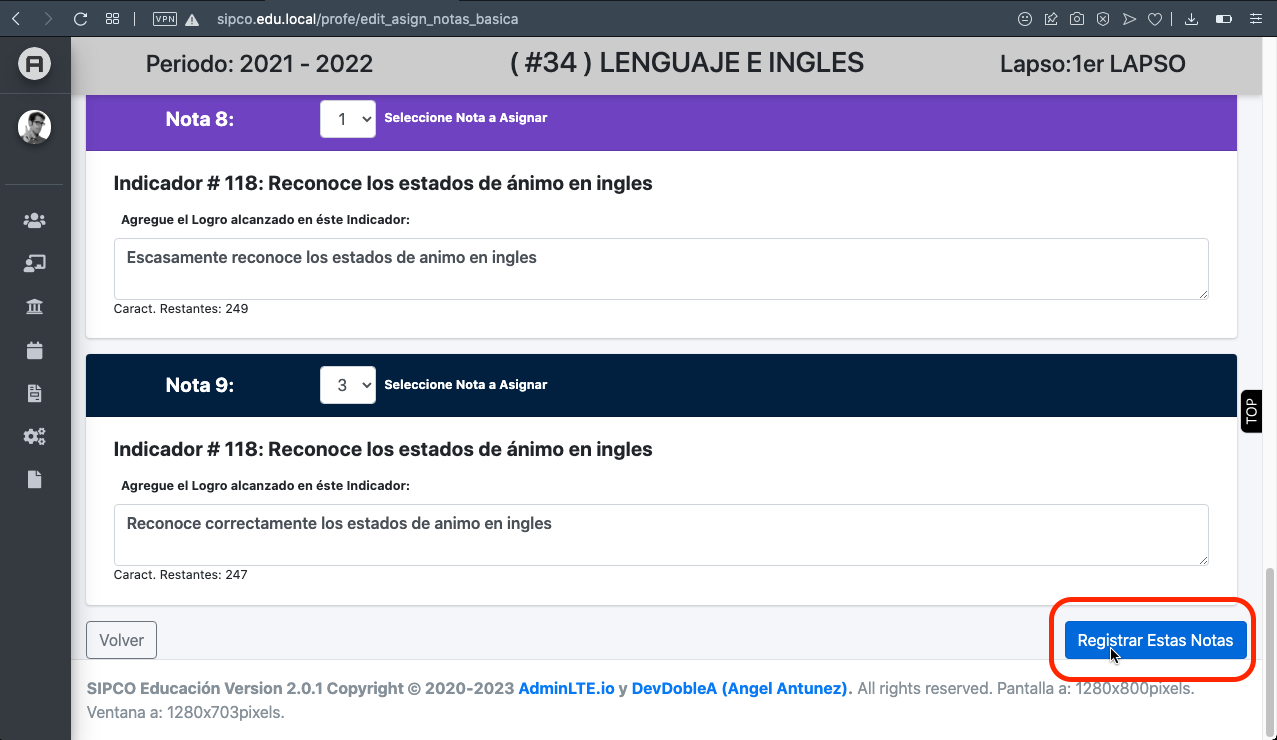
IMPORTANTE: * NO DEBES OLVIDAR QUE CUANDO TERMINES DE ESCRIBIR LAS APRECIACIONES, DEBES IR AL FINAL DE LA PAGINA, UBICAR EL BOTÓN DE COLOR AZUL CON LAS PALABRAS «REGISTRAR ESTAS NOTAS» Y HACERLE CLICK ALLÍ PARA QUE SE GRABEN LAS NOTAS EN LA BASE DE DATOS. DE NO HACERLO, EL SISTEMA NUNCA REGISTRARÁ LAS NOTAS Y NO PODRÁS VER LOS PROMEDIOS Y BOLETINES DEL ESTUDIANTE.*